時間:2023-12-07 來源:互聯網 瀏覽量:
在快節奏的現代生活中,計算機已經成為我們生活中不可或缺的一部分,有時候我們可能會遇到電腦出現卡頓或其他問題的情況,這時重啟電腦就成為了解決問題的一種有效方法。而在 Win10 操作係統中,使用快捷鍵重啟電腦能夠更加方便和迅速。接下來我們將通過圖文教程詳細介紹如何使用快捷鍵來重啟 Win10,為您帶來更加順暢的計算機體驗。
方法一:電源按鈕重啟
點擊開始—電源—重啟,即可重啟win10係統。
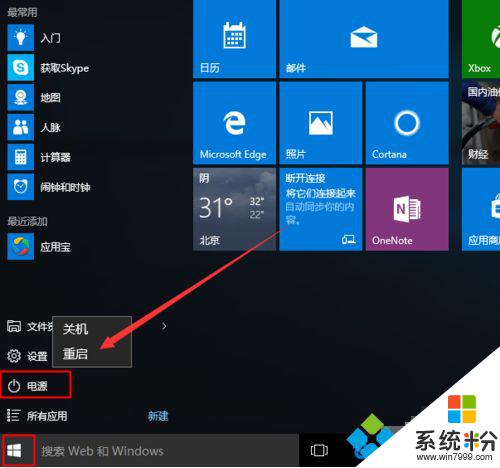
方法二:快捷鍵重啟
1、在win10桌麵上,關閉所有軟件和界麵。同時按住Ctrl+F4快捷鍵,調出關閉windows 選項,選擇三角符號選項,查看下拉框,有個重啟選項;
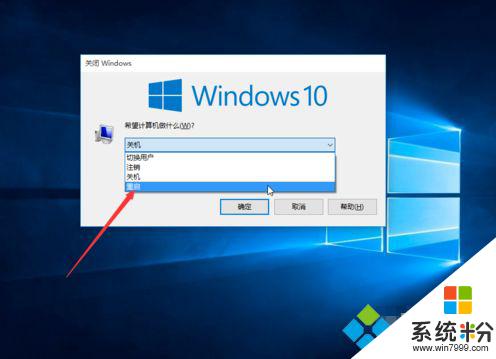
2、希望計算機做什麼,選擇重啟,確定。
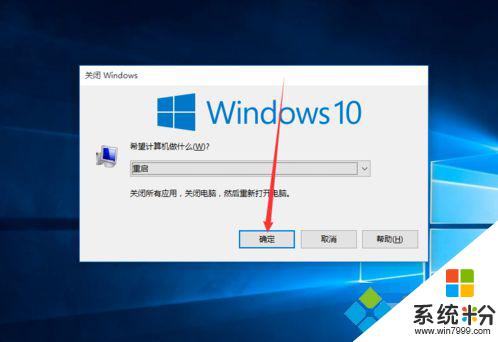
方法三:快捷鍵緊急重啟
1、同時按下Ctrl+Alt+Del組合快捷鍵,會出現如下圖所示界麵,此時按住Ctrl鍵,再點擊屏幕右下角中的電源按鈕,進入緊急啟動界麵。
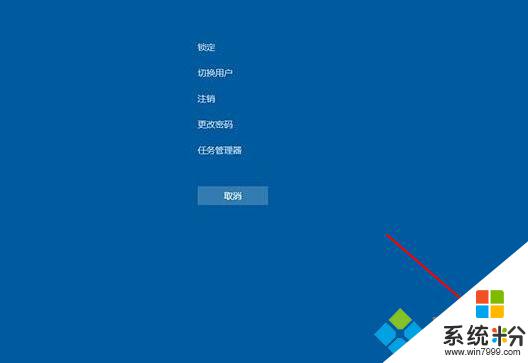
2、在緊急啟動界麵,點擊“確定”,係統就會立即重啟了。
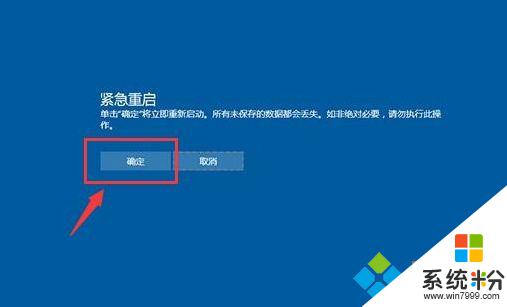
以上就是電腦如何使用快捷鍵進行重啟的全部內容,如果你遇到這種情況,可以按照以上步驟解決問題,非常簡單和快速。